示例:敏感度分析
摘要 - 本示例说明了如何创建敏感度研究来研究两个模型参数之间的关系。
问题 - 需要分析零件质量如何随齿轮齿数的变化而变化。
解决方案 - 创建一个分析特征来测量齿轮的质量。创建了“质量”参数之后,可执行敏感度研究来研究质量如何随着另一个参数,即齿轮齿数的变化而变化。
下列步骤概括了这个示例:
1. 创建一个分析特征来测量齿轮的质量。
2. 单击“分析”(Analysis),再单击  “质量属性”(Mass Properties) 旁边的箭头。单击
“质量属性”(Mass Properties) 旁边的箭头。单击  “质量属性”(Mass Properties)。“质量属性”(Mass Properties) 对话框打开。
“质量属性”(Mass Properties)。“质量属性”(Mass Properties) 对话框打开。
 “质量属性”(Mass Properties) 旁边的箭头。单击
“质量属性”(Mass Properties) 旁边的箭头。单击  “质量属性”(Mass Properties)。“质量属性”(Mass Properties) 对话框打开。
“质量属性”(Mass Properties)。“质量属性”(Mass Properties) 对话框打开。3. 如果“分析”(Analysis) 选项卡在默认情况下未被选定,请单击它并选择分析类型。
4. 单击“已保存”(Saved) 以显示分析并在建模时动态更新分析。
5. 为分析输入名称,例如 gear_mass。
6. 单击“定义”(Definition) 选项卡来自定义或编辑分析。
7. 在“坐标系”(Coordinate System) 下,选定的坐标系将显示在收集器中。单击“使用默认设置”(Use default),选择默认坐标系。
8. 在“密度”(Density) 下,指定材料密度。该密度值将与模型一同保存下来。默认值为 1。
9. 单击  计算分析。在 Creo Parametric 图形窗口的重心处将显示一个坐标系。分析结果会显示在“结果”(Results) 框中,且报告会显示在信息窗口中。
计算分析。在 Creo Parametric 图形窗口的重心处将显示一个坐标系。分析结果会显示在“结果”(Results) 框中,且报告会显示在信息窗口中。
 计算分析。在 Creo Parametric 图形窗口的重心处将显示一个坐标系。分析结果会显示在“结果”(Results) 框中,且报告会显示在信息窗口中。
计算分析。在 Creo Parametric 图形窗口的重心处将显示一个坐标系。分析结果会显示在“结果”(Results) 框中,且报告会显示在信息窗口中。10. 通过单击 > 来创建敏感度分析。“敏感度”(Sensitivity) 对话框打开。
11. 单击“参数”(Parameter)。
12. 单击齿数 (N) 作为要改变的参数并单击“确定”(OK)。
13. 设置齿数的范围在 10 – 20 之间。
14. 选择要出图的参数 (“质量”(MASS)) 并单击“确定”(OK)。
15. 指定走刀数,例如 11。
16. 单击“计算”(Compute)。
17. 检查由分析生成的图形。
下列图形显示了敏感度研究的输出。该图形显示了齿轮质量 (y 轴) 随齿数 (x 轴) 变化而变化的规律。结果曲线上点的数量与选择范围内的计算数相对应。
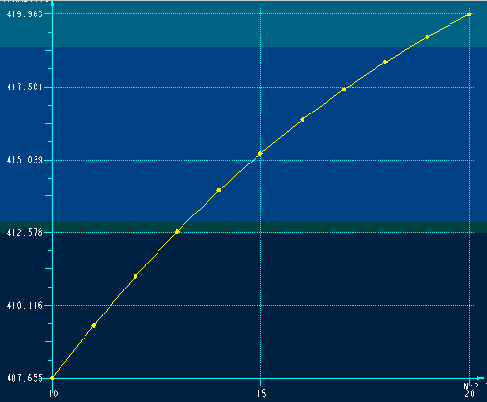
 “敏感度分析”(Sensitivity Analysis)
“敏感度分析”(Sensitivity Analysis)